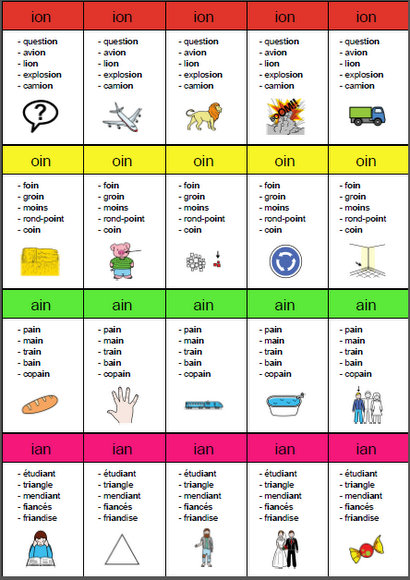 Il y a encore peu de temps, j’étais collaboratrice dans un super cabinet, et mes titulaires possédaient énormément de matériel. Je n’avais donc pas trouvé nécessaire d’investir dans des jeux qui feraient double emploi, et je me servais donc essentiellement de ce qu’elles avaient. Oui mais voilà, depuis que je suis dans mon propre cabinet je me retrouve avec des placards vides, et avant d’investir des mille et des cents dans du matériel onéreux je préfère voir ce que je peux fabriquer moi-même.
Il y a encore peu de temps, j’étais collaboratrice dans un super cabinet, et mes titulaires possédaient énormément de matériel. Je n’avais donc pas trouvé nécessaire d’investir dans des jeux qui feraient double emploi, et je me servais donc essentiellement de ce qu’elles avaient. Oui mais voilà, depuis que je suis dans mon propre cabinet je me retrouve avec des placards vides, et avant d’investir des mille et des cents dans du matériel onéreux je préfère voir ce que je peux fabriquer moi-même.
J’ai donc décrété que je pouvais tout à fait créer des jeux de cartes toute seule comme une grande, et je suis partie à la recherche du logiciel idéal pour cela.
J’ai choisi d’utiliser Inkscape, qui est un logiciel libre de dessin vectoriel et je vais vous proposer un petit tutoriel pour la création d’un jeu de familles.
Les avantages
- logiciel libre
- logiciel gratuit
- très paramétrable et puissant une fois que l’on sait s’en servir,
- permet de cloner des parties de l’image (on en verra l’utilité dans la création d’un jeu de carte),
Les inconvénients
- prise en main un peu technique, à déconseiller aux débutants en informatique
- impossibilité d’imprimer un document de taille supérieure à un A4
Tutoriel pour créer un jeu de familles :
Dernièrement, j’ai créé un jeu de familles avec des graphies triples. Chaque famille contient 5 cartes et chaque carte contient les 5 mots écrits ainsi que l’image du mot en question.
Tout d’abord, j’ai créé une trame de jeu de familles, que vous pouvez télécharger ici.
Pour chaque famille, il suffit ensuite de modifier le titre de la famille et la liste des mots sur la première carte, les autres cartes seront mises à jour automatiquement.
Enfin il faut copier-coller les images (celles de la banque de données ARASAAC par exemple) dans chacun des petits cadres, les redimensionner (20mmx20mm)… et voilà !
Si votre jeu comporte plus de 4 familles, il faudra enregistrer ce que vous venez de créer, puis ouvrir une nouvelle fois la trame pour fabriquer jusqu’à 4 nouvelles familles.
Vous pouvez modifier la couleur des en-têtes très simplement en changeant la couleur de remplissage du cadre (un seul cadre pour tous les en-têtes d’une même famille).
Enfin si avant de vous lancer dans la création d’un jeu de famille vous voulez vous familiariser avec le logiciel, vous pouvez commencer par le télécharger, et ouvrir le didacticiel « Inkscape : basique » disponible dans le menu d’aide.
En ce qui me concerne je n’avais encore jamais utilisé ce logiciel il y a quelques mois et maintenant je le trouve vraiment indispensable pour ce genre de créations.
Ce que j’apprécie particulièrement dans ce jeu de familles, c’est de ne pas avoir à modifier chaque carte individuellement (à part ce qui est spécifique à chacune d’entre elles) puisque les 5 cartes d’une même famille sont reliées. Croyez-moi, le jour où vous aurez des coquilles à corriger vous me remercierez.
Vous trouverez ici le jeu de cartes que j’ai créé pour ce tutoriel (Licence: CC (BY-NC-SA)).
Si vous fabriquez d’autres jeux à partir de ma trame n’hésitez pas à m’en faire part dans les commentaires afin que je puisse les partager avec le mien.
De même si vous rencontrez des difficultés à utiliser le logiciel pour créer du matériel orthophonique je suis prête à répondre à vos questions (à partir du moment où cela n’est pas trop technique).

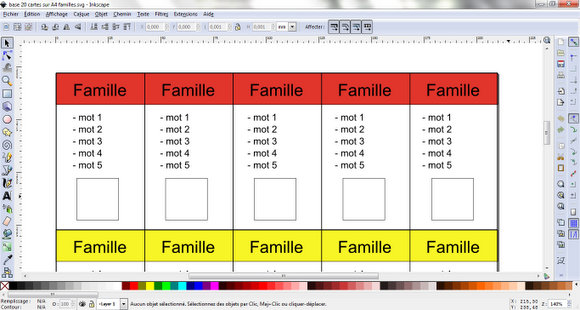
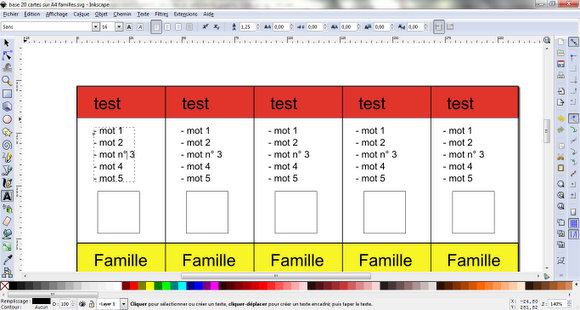
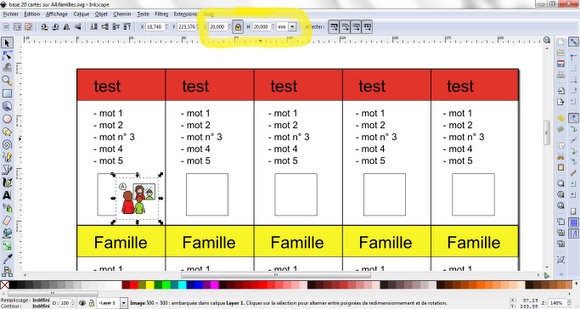
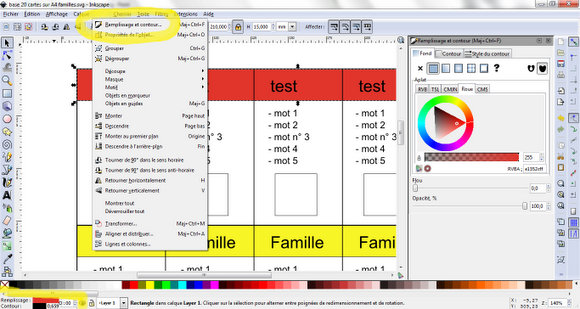
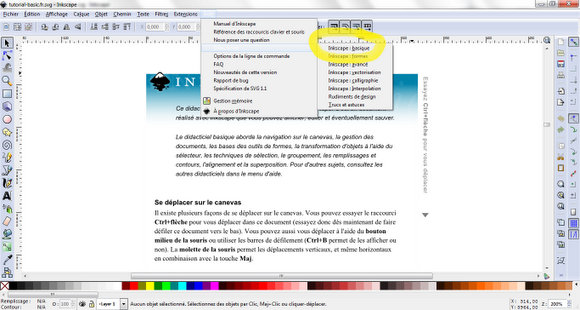
pour les moins douées en informatique le site Am pédagogie marche bien pour ce genre de créations. Sympa ton blog ! A bientôt !
Je ne connais pas le site Am pédagogie, je vais y faire un tour tout de suite (lapin du matin). Merci !
Et le lien pour ceux que ça intéresse : http://www.am-pedagogie.com
Bravo Lydie !
Ce blog est très sympa et fonctionnel, merci pour ton partage !
Par contre, moi j’ai téléchargé l’éditeur Tico et l’interprète Tico mais j’ai toujours pas compris comment ça fonctionnait…
Au fait, je te recommande la formation en dessin de Samuel Bruder, je suis sûre que ça pourrait t’intéresser pour d’éventuelles créations 😉
Biz
Merci Laure ! Ca fait un moment que je lorgne vers la formation de Samuel Bruder effectivement, peut-être l’an prochain…
Pour ce qui est de Tico je ne me suis jamais plongée dans le logiciel, je regarderai comment il marche un de ces jours et j’en ferai peut-être un billet 🙂
Ping : Convertir des fichiers au format PDF | Ortho & Co.
Ping : [Tutoriel] Sauvegarder vos données | Ortho & Co.
Bonjour,
Je serais ravie de pouvoir à mon tour créer mais le lien pour télécharger la trame ne semble pas fonctionner…Que faire?
Merci pour ce site dont je lis les billets avec avidité et merci pour toutes ces petites astuces que j’utilise au quotidien!
Bonjour Pauline,
Je viens de mettre à jour le lien vers le fichier, j’avais dû oublier de le changer en passant à la nouvelle interface.
Cela devrait fonctionner maintenant. N’hésite pas à revenir pour partager avec nous ta nouvelle création !
Bonjour,
Comment vous dire, votre site (que je découvre seulement aujourd’hui) et surtout vos tutos sur inkscape sont super pour la débutante que je suis! Merci beaucoup de partager tout ça!
Pour la trame du jeu de 7 familles, je n’arrive pas à la télécharger enfin si mais pas à l’ouvrir.
Merci
Bonjour Émilie,
Une fois le fichier .svg téléchargé sur votre ordinateur il faut passer par l’une des procédures suivantes :
– soit lancer le logiciel Inkscape et aller dans Fichier > Ouvrir et sélectionner la trame,
– soit faire un clic droit sur votre fichier > ouvrir avec > inkscape,
Effectivement si vous cliquez directement sur le fichier il va s’ouvrir dans un navigateur web.
ah mais oui je suis nulle! MERCI.
Ping : Français | Pearltrees
Ping : Annaba.Autisme | Pearltrees
Ping : Mch71 | Pearltrees
Ping : Logomu | Pearltrees
Ping : Les meilleurs billets de 2013 | Ortho & Co.
Ping : Jeux | Pearltrees
Ping : Jeux | Pearltrees
Ping : Veroniqueblais | Pearltrees
Ping : Jeux | Pearltrees
Bonjour Lydie
Je suis en train d’essayer de créer un jeu de 7 familles à partir de ce tutoriel ! J’ai d’ailleurs presque fini, mais je voudrais pouvoir rajouter quelque chose qui n’est pas expliqué ici et je ne sais pas comment faire…
Je voudrais sur chaque carte pouvoir mettre en gras le mot qui correspond au dessin de la carte. Sur ton jeu, cela reviendrait à mettre en gras « question » sur la première carte, puis « avion » sur la deuxième, puis « lion » sur la troisième etc…
Et quand je modifie le premier mot, ça le change sur toutes les cartes, ce que je voudrais éviter…
Je ne sais pas si je suis très claire et si c’est possible de faire ce que j’ai en tête…
Merci d’avance et merci pour toutes ces supers explications qui nous permettent de faire des jeux top et personnalisés !!!
Hélène
Bonjour Hélène,
Alors pour éviter cela voici la solution que je te propose.
A faire une fois que tout le reste de ton jeu est créé (c’est à dire quand il ne te reste plus qu’à mettre en gras ton mot sur chaque carte) :
– sélectionner les champs de texte des 4 cartes les plus à droite pour chaque famille (maintenir appuyée sur la touche MAJ et sélectionner les éléments les uns après les autres)
– aller dans le menu Edition > Cloner > Délier le clone
Tu peux aussi le faire famille par famille ou carte par carte 😉
Bonnes créations,
Lydie
J’avais oublié que je t’avais posé une question et ça m’est revenu soudainement –‘
Merci, je vais essayer demain !
Bonne soirée !
Helene
Ping : A voir | Pearltrees
Ping : Laetlaeti | Pearltrees